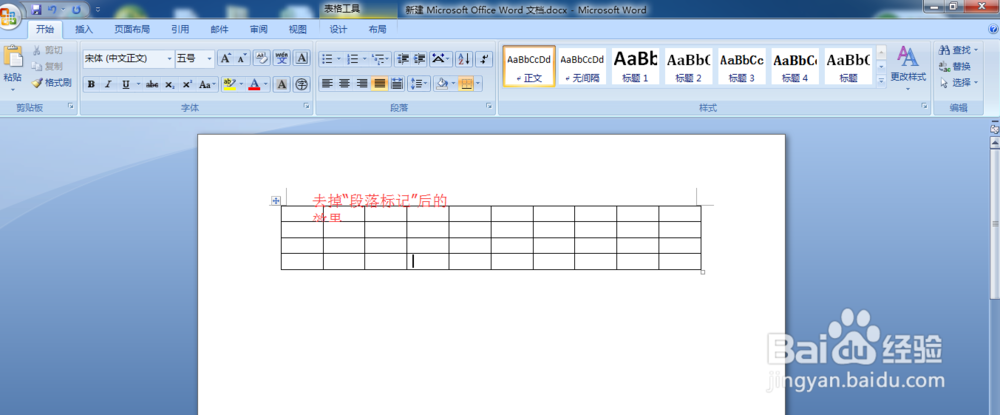1、首先,我们打开word2007,然后单击窗口左上角的“office 按钮”,打开“office 按钮”菜单。

2、在弹出的“office按钮”菜单的底部,单击“word 选项”,也可以点击“off坡纠课柩ice按钮”后直接按键盘上的“I”键,打开word选项窗口。
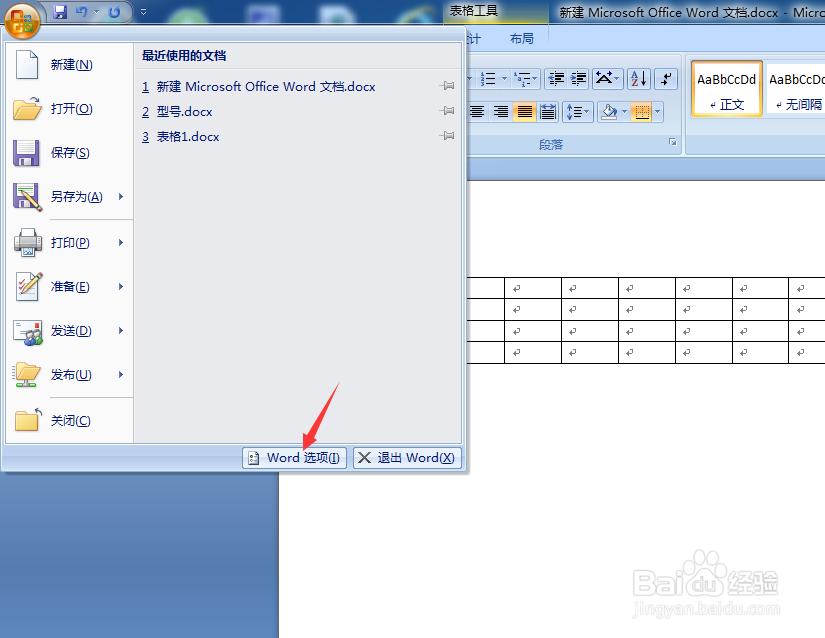
3、在“word选项”窗口的左侧,我们找到“显示”选项,然后单击打开。
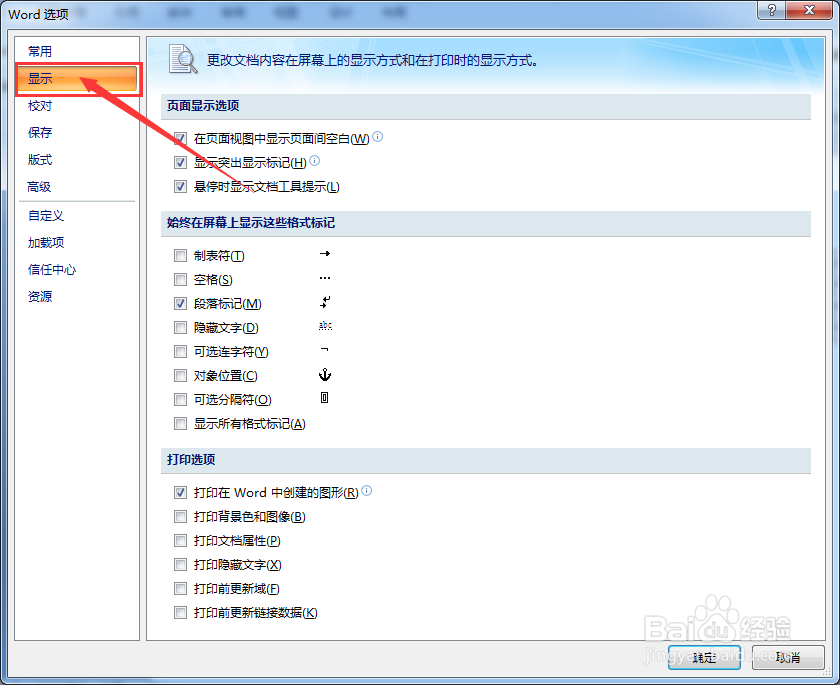
4、这时在“word选项”窗口的右侧,找到“始终在屏幕上显示这些格式标记”区域,然后在下面找到“段落标记”。
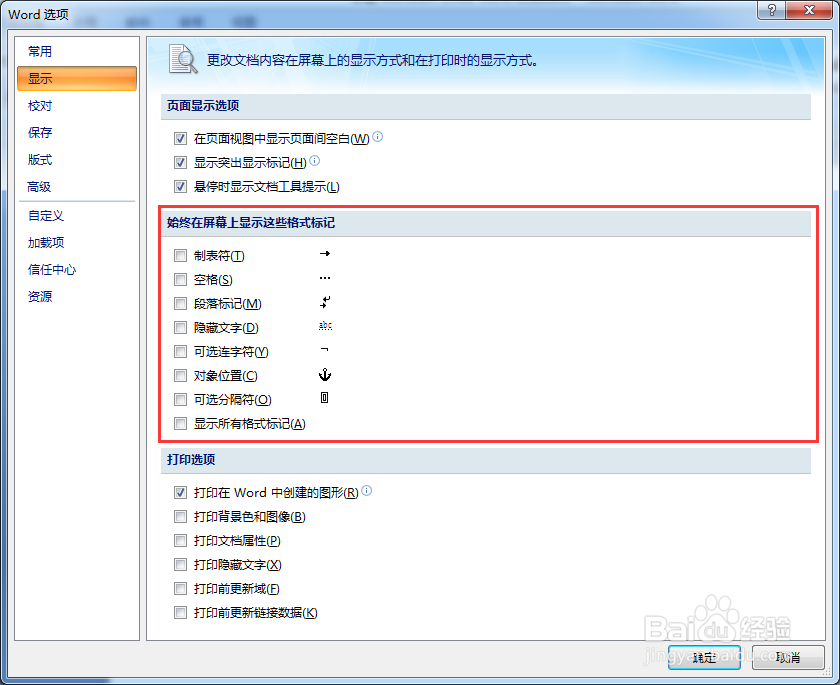
5、点击去掉“段落标记”前面的对勾,然后“确定”。

6、这样,讨厌的回车符也就段落标记就消失了,这时呈现在我们面前的就是一个“干净的表格”了。